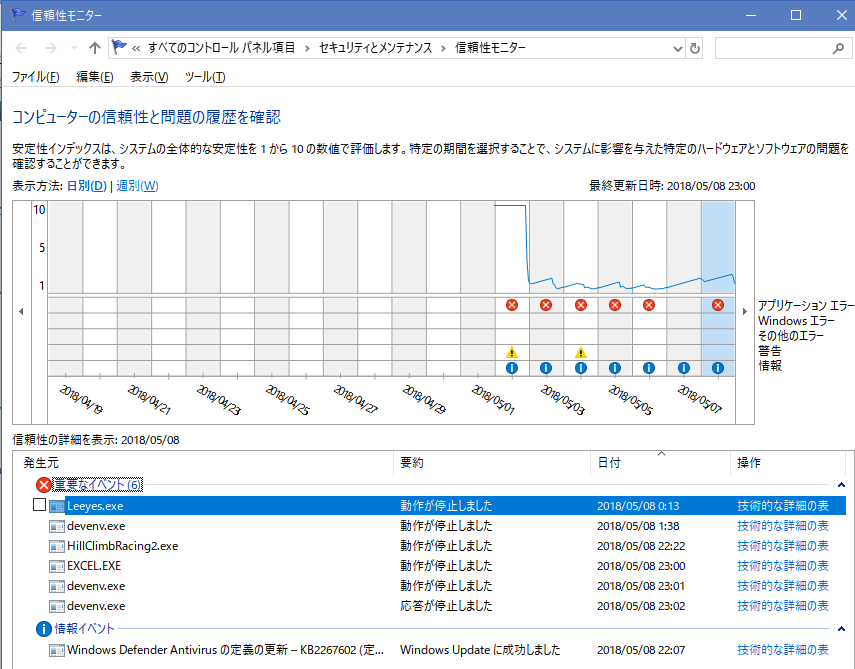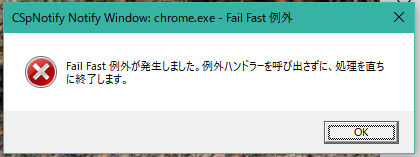2018-05-06 (Sun) Windows 10 v1803, Microsoft Store の「予期しない問題が発生しました」を解決
Windows 10 バージョン1803 に上げて, 早々難儀した。
Microsoft Store で,「ダウンロードと更新」が「予期しない問題が発生しました」で失敗。エラーコード: 0x80073CF9
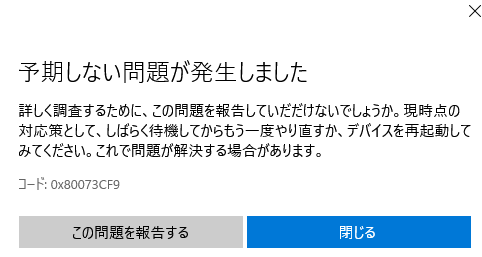
「この問題を報告する」をクリックしても, フィードバックHub が起動しないので、どうしようもない。さらに加えて, Microsoft製のストアアプリが全滅。起動しない。 ほかの会社のは起動できる。
このエラーコードでググるといろいろ出てくるが、どれも, てんで解決にならない。
Windows を再インストールすることなく, 解決しました。解決方法は、これまでWeb上どこにも書かれていない方法だったので、ここに書いておきます。ログさえ見れば、思いつく方法です。
コンポーネントの修復
まずは、コンポーネントの修復から。
PowerShell (管理者モード)で, sfc コマンド, dismコマンドを実行して、コンポーネントを修復する。
> sfc /?
Microsoft (R) Windows (R) Resource Checker Version 6.0
Copyright (C) Microsoft Corporation. All rights reserved.
すべての保護されたシステム ファイルの整合性をスキャンして、間違ったバージョンを
正しい Microsoft バージョンに置換します。
SFC [/SCANNOW] [/VERIFYONLY] [/SCANFILE=<ファイル>] [/VERIFYFILE=<ファイル>]
[/OFFWINDIR=<オフライン Windows ディレクトリ> /OFFBOOTDIR=<オフライン起動ディレクトリ> [/OFFLOGFILE=<ログ ファイルのパス>]]
/SCANNOW すべての保護されたシステム ファイルの整合性をスキャンして、
可能な場合には問題のあるファイルを修復します。
/VERIFYONLY すべての保護されたシステム ファイルの整合性をスキャンします。
修復操作は実行されません。
/SCANFILE 参照されたファイルの整合性をスキャンして、問題が識別された
場合はファイルを修復します。完全パス <ファイル> を指定します
/VERIFYFILE <ファイル> で指定された完全パスを持つファイルの整合性を確認
します。修復操作は実行されません。
/OFFBOOTDIR オフライン修復の場合は、オフライン起動ディレクトリの場所を指定します。
/OFFWINDIR オフライン修復の場合は、オフライン Windows ディレクトリの場所を指定します。
/OFFLOGFILE オフライン修復の場合は、オプションでログ ファイルのパスを指定してログを有効にします。
/scannow オプションを付けて実行。
> sfc /scannow
しばらく時間が掛かります。
私の環境では、修復すべき箇所があって、自動修復されました。
次, dism コマンド.
> dism /online /cleanup-image /?
展開イメージのサービスと管理ツール
バージョン: 10.0.17134.1
イメージのバージョン: 10.0.17134.1
/Cleanup-Image /RevertPendingActions
警告! /RevertPendingActions オプションを使用できるのは、ブート
しなかった Windows イメージに対してシステム回復操作を実行する
場合のみです。
例:
DISM.exe /Image:C:\test\offline /Cleanup-Image /RevertPendingActions
/Cleanup-Image /spsuperseded [/hidesp]
/SPSuperseded: Service Pack のインストール中に作成されたバックアップ ファイルを削除します。
/HideSP: オペレーティング システムの [インストールされた更新プログラム]
の一覧に Service Pack が表示されないようにします。
警告! /SPSuperseded 操作が完了した後は Service Pack をアンインストール
できません。
例:
DISM.exe /Image:C:\test\offline /Cleanup-Image /spsuperseded /hidesp
/Cleanup-Image {/CheckHealth | /ScanHealth | /RestoreHealth}
/CheckHealth: 失敗したプロセスが原因でイメージが破損しているかどうか、
またその破損を修復できるかどうかをチェックします。
/ScanHealth: イメージをスキャンしてコンポーネント ストアの破損の有無を確認します。
/RestoreHealth: イメージをスキャンしてコンポーネント ストアの破損の有無を確認し、
修復操作を自動的に実行します。
/Source と /RestoreHealth: 正常であることがわかっているファイルを使用
して修復する場合に、それらのファイルの場所を指定します。
修復ソースの場所の指定について詳しくは、
https://go.microsoft.com/fwlink/?LinkId=243077 を参照してください。
/LimitAccess: DISM が WU/WSUS にアクセスできないようにします。
いきなり /RestoreHealth オプションで大丈夫。
> dism /online /cleanup-image /restorehealth
これも、しばらく時間が掛かります。
特に問題は発見されませんでした。
ここまでで、PCを再起動して, 再発するか確認します。私のケースでは治らなかった。
ログを確認する
根本原因を探すため、ログを見てみます (本当は最初にすべき).
C:\Windows\SoftwareDistribution フォルダにある, ReportingEvents.log ファイル。関連するのはこの辺か。
{6678EAD1-7FF0-40FB-BD29-0EA08DD60C00} 2018-05-04 20:51:54:473+0900 1 167 [AGENT_DOWNLOAD_STARTED] 101 {38029067-CDA8-488B-A39E-D76CB0CD496F} 1 0 Update;Microsoft.WindowsStore_8wekyb3d8bbwe Success Content Download Download started. fd6v2jMzEkyZabl3.25.7.9.6.1.0.0.3.0
{235696BF-DB8C-495F-AB20-741A56021A5A} 2018-05-04 20:52:00:375+0900 1 161 [AGENT_DOWNLOAD_FAILED] 105 {62731700-85DB-4295-A9CB-99E7B0E4CD1F} 1 80073cf9 Update;Microsoft.WindowsStore_8wekyb3d8bbwe Failure Content Download Error: Download failed. fd6v2jMzEkyZabl3.25.7.6.6.1.0.0.105.0
{0A301985-E436-402A-A25F-7F4156C7235A} 2018-05-04 20:52:00:936+0900 1 161 [AGENT_DOWNLOAD_FAILED] 105 {9DC5DFF0-B1EE-4908-A500-7E2DE9669724} 1 80073cf9 Update;Microsoft.WindowsStore_8wekyb3d8bbwe Failure Content Download Error: Download failed. fd6v2jMzEkyZabl3.25.7.7.6.1.0.0.90.0
{3B008EB1-ACEC-4A69-9C68-4E024C81838D} 2018-05-04 20:52:01:914+0900 1 161 [AGENT_DOWNLOAD_FAILED] 105 {38029067-CDA8-488B-A39E-D76CB0CD496F} 1 80073cf9 Update;Microsoft.WindowsStore_8wekyb3d8bbwe Failure Content Download Error: Download failed. fd6v2jMzEkyZabl3.25.7.9.6.1.0.0.94.0
AGENT_DOWNLOAD_FAILED ということで、ネットワーク周りか? しかし, どこでどのようにエラーになったか出してくれないと、まったく役に立たない。
次,「イベントビューア」を開いて, カスタムビュー > 管理イベント. 似たようなエラーが並んでいる。
hori3 の 'Microsoft.BingFinance_8wekyb3d8bbwe' install が失敗しました。エラー: 'インストールに失敗しました。ソフトウェアの製造元に問い合わせてください。' (2.5617052 秒)
ログの名前: Microsoft-Windows-AppReadiness/Admin ソース: AppReadiness
ユーザー 'hori3' に対する 'Microsoft.BingFinance_4.23.10923.0_neutral_~_8wekyb3d8bbwe' での Appx 操作 'RegisterPackageAsync' は失敗しました - エラー 0x80070003: パッケージ Microsoft.BingFinance_4.23.10923.0_neutral_split.language-ja_8wekyb3d8bbwe の展開がAppLockerによってブロックされました。。(エラー: インストールに失敗しました。ソフトウェアの製造元に問い合わせてください。)
ログの名前: Microsoft-Windows-AppReadiness/Admin ソース: AppReadiness
いろいろやってみる
- 自動トラブルシューティングを走らせる。
Windows 10 version 1803 では,「設定」> 更新とセキュリティ > トラブルシューティング
次を順番に実行する;
- Windows Update
- インターネット接続
- Windows ストアアプリ
- ネットワークアダプタ
- ダメ!絶対! 「Microsoft Store」の再インストールを勧めるサイトがあるが、絶対に行ってはならない。詰む。
c:\windows直下にAppReadinessフォルダを作る。自動的に作られるが、もしなければ、作ってやる。- ×意味ない.
c:\windows直下にAUInstallAgentフォルダを作る。これを勧めるサイトがチラホラあるが、これはまったく意味ない。正常に動いている端末でも存在しない。何だろう、昔の名残り? c:\windows\SoftwareDistributionの作り直し。セーフモードで起動して,
SoftwareDistributionを削除して、再起動。自動的に新しく作り直される。- Store のリセット
管理者モードで, wsreset コマンドを実行。
> wsreset
新しいユーザアカウント
新しいユーザアカウントを作って、そちらでログインしなおして、状況を見る。
今回のケースでは, アプリを起動しようとするとそのアプリが消えていった。より不味い。
ユーザアカウント周り
余計なユーザが存在すると悪さする, という意見もあった。
> wmic wmic:root\cli>useraccount get name,sid Name SID Administrator ... DefaultAccount ... Guest ... ユーザが続く...
HomeGroupUser$ が気になったが、特に問題なさそう。ホームグループは, Windows 10 v1803で削除された。
なお, MMC (管理コンソール) の「ローカルユーザとグループ」スナップインは、弾かれる; マジか。
このコンピュータのユーザアカウントを管理するには、コントロールパネルのユーザアカウントツールを使用してください。
結果
結論としては, 私のケースでは, C:\Windows\System32\AppLocker フォルダを作ってやったら、回復しました。このフォルダは空ですが、消してはいけません。自動的に復元 (作成) されません。
エラーは AGENT_DOWNLOAD_FAILED ですが,「展開が AppLocker によってブロック」というところがポイントです。これは想像ですが、ファイルをダウンロードした後で、内容の正当性を検証しようとして、失敗していたのでしょう。
一通り起動するか試して、全部順調です。が、フィードバックHub だけが起動しない症状が続いています。まぁ、意味のないアプリなので、気にしない。